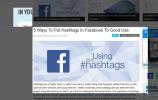Ako nájsť model základnej dosky na Windows 10
Základná doska je nevyhnutnou súčasťou každého počítača. Model základnej dosky je to, čo určuje ďalší hardvér, ktorý môžete pridať do svojho systému. Ak chcete napríklad zvýšiť RAM v systéme, vaša základná doska musí mať prázdne sloty a musí podporovať kartu, ktorú sa snažíte pridať. Tento konkrétny komponent je taký nevyhnutný, OEM licencie sú naň viazané a jeho nahradenie je takmer ako získanie nového počítača.
Nájdite model základnej dosky
Ak potrebujete vedieť, čo je vaša základná doska schopná a nechcete fyzicky otvoriť počítač, aby ste sa mohli pozrieť, číslo modelu základnej dosky nájdete v systéme Windows 10.
Príkazový riadok
Otvorte príkazový riadok s právami správcu a spustite nasledujúci príkaz;
wmic doska získať produkt, výrobca, verzia, sériové číslo
Výstup vráti názov produktu, sériové číslo a verziu základnej dosky, ktorá je nainštalovaná na vašom počítači.
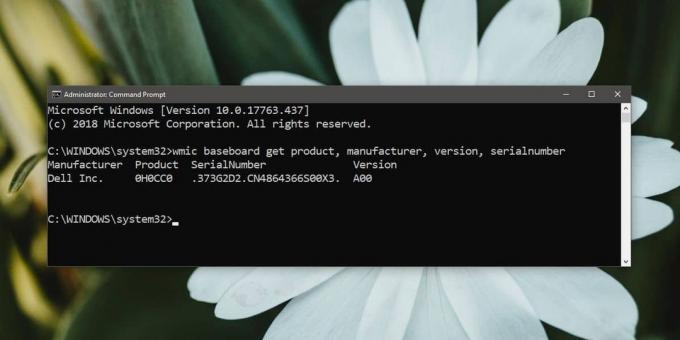
Systémové informácie
Ak vo svojom systéme nemáte prístup správcu, môžete skontrolovať rovnaké informácie v aplikácii Systémové informácie. Vyberte Súhrn systému a vyhľadajte položky BaseBoard. Sériové číslo svojej základnej dosky nenájdete, zvyšné informácie sú tu.

CPU-Z
CPU-Z je aplikácia, ktorú odporúčame pri mnohých veciach, ako je napríklad zistenie či je váš procesor procesor Skylake alebo kabylake. Stiahnuť ▼, nainštalujte a spustite aplikáciu. Má záložku s názvom MainBoard, čo je ďalšie meno pre základnú dosku a dá vám číslo modelu a verziu. Bohužiaľ, stále vám nedá sériové číslo pre základnú dosku, takže ak je to to, čo potrebujete, budete musieť použiť metódu príkazového riadka.

Sériové číslo základnej dosky je zriedka potrebné. Ak potrebujete vymeniť svoju základnú dosku a hľadáte rovnaký model, informácie, ktoré vám dajú informácie o aplikácii Systémové informácie a CPU-Z, urobia trik. Ak potrebujete vyhľadať príslušné sloty, môžete spoločnosti Google vyhľadať číslo modelu.
Ak hľadáte pridať alebo zmeniť hardvérové komponenty vo svojom počítači, mali by ste skontrolovať, aký hardvér máte v systéme. Základná doska určí, čo môžete a nemôžete pridať do svojho systému, ale hardvér, ktorý pridáte, musí byť kompatibilný aj s ostatnými komponentmi. Nemôžete napríklad zmeniť GPU, ale nemáte dostatok pamäte RAM na jeho podporu.
Vyhľadanie
Posledné Príspevky
Zachyťte a rýchlo stiahnite obrázky Google Maps
Škoda, že Mapy Google nemajú možnosť tlače, iba ak chcete zachytiť ...
Extractor obrazových informácií je editor metaúdajov typu všetko v jednom
Vďaka širokej dostupnosti digitálnych fotoaparátov s vysokým rozlíš...
Je program Windows Screenshot Utility s bohatými možnosťami anotácie
Pokryli sme sa veľké množstvo nástrojov na snímanie obrazovky v min...